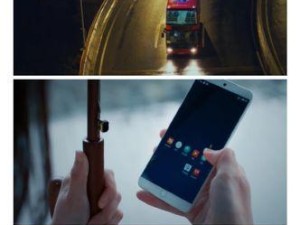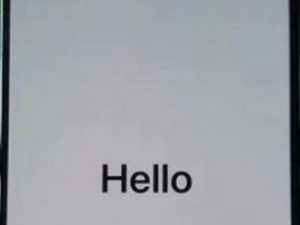随着时间的推移,我们的电脑可能会变得越来越慢,甚至出现系统崩溃的情况。此时,重装操作系统是一种常见的解决方案。而使用U盘重装Win7系统是一种方便快捷的方法,本文将详细介绍如何使用U盘进行Win7系统的重装。

标题和
1.准备工作

在开始操作之前,你需要准备一个容量足够的U盘,并确保其中没有重要数据,因为在操作过程中会将U盘格式化并删除所有数据。
2.下载Win7系统镜像文件
你需要下载Win7系统的镜像文件。你可以从官方网站或其他可信赖的资源网站下载到相应版本的Win7系统镜像文件。

3.获取U盘制作工具
为了将Win7系统镜像文件写入U盘中,你需要获取一个U盘制作工具。常用的工具包括Rufus、UltraISO等,你可以根据个人喜好选择适合自己的工具。
4.准备U盘制作工具
下载并安装所选择的U盘制作工具后,打开该软件。确保你已插入U盘,并将其正确连接到电脑上。
5.选择系统镜像文件
在U盘制作工具的界面中,你需要选择之前下载的Win7系统镜像文件。点击浏览或选择文件的按钮,然后找到你下载的镜像文件并选中它。
6.确定U盘
在U盘制作工具的界面中,你需要选择正确的U盘设备。确保选中了你想要用来重装Win7系统的U盘设备。
7.开始制作
在确认了系统镜像文件和U盘设备后,点击制作或开始按钮,开始将Win7系统写入U盘中。这个过程可能需要一些时间,请耐心等待。
8.设置电脑启动顺序
在U盘制作完成后,你需要设置电脑启动顺序,以便从U盘启动。进入电脑的BIOS界面,找到启动选项,并将U盘设备移动到首位。
9.重启电脑
保存设置后,退出BIOS界面,重启电脑。此时电脑会从U盘中的Win7系统启动。
10.进行系统安装
根据提示,在重启后的界面上选择语言、时区等设置,然后点击下一步开始安装Win7系统。按照界面上的指示进行操作。
11.格式化硬盘
在安装过程中,你可以选择格式化硬盘并清除旧的系统文件。这将删除所有数据,请确保你已备份重要文件。
12.等待安装完成
系统安装过程可能需要一些时间,请耐心等待。一旦安装完成,电脑将自动重启。
13.完成最后设置
在系统安装完成后,你需要进行一些最后的设置,如输入用户名、密码等。完成这些设置后,你将进入全新的Win7系统界面。
14.安装驱动和软件
为了让电脑正常运行,你还需要安装相应的驱动和常用软件。从官方网站下载并安装适合你的设备的驱动程序,然后根据需求安装其他软件。
15.恢复个人数据和设置
最后一步是恢复个人数据和设置。你可以从之前备份的文件中复制回来,或通过其他方式将个人数据重新导入到新的Win7系统中。
通过以上步骤,你可以使用U盘轻松重装Win7系统。请务必注意备份重要数据,并确保选择了可信赖的Win7系统镜像文件和U盘制作工具。希望本文对于需要重装Win7系统的用户有所帮助。